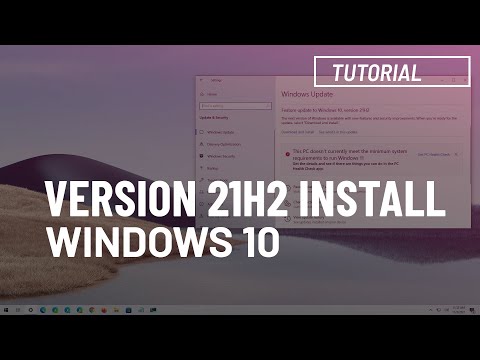Az Xbox játékjellemzői megpróbálják egységesíteni a játékélményt az egészben Windows 10 eszközök és Xbox konzolokon. Ez a fejlesztés egy teljesen új szintre emeli a szerencsejáték-világot. Az a bizonyíték, miszerint a Microsoft megújította a játékra összpontosítást, nyilvánvalóvá vált az Xbox-alkalmazás Windows 10-hez. Az új Xbox-alkalmazásban a leglátványosabb elemek Tevékenységadat ’.
Activity Feed az Xbox alkalmazásban a Windows 10 rendszeren
A Windows 10-es Xbox-alkalmazásban futó tevékenységi hírcsatorna egyszerű módja annak, hogy megőrizze a barátjának legfrissebb eredményeit és játékklipjeit, és megjegyzéseket tehet. Ezenkívül rendelkezik a "Dettings" opcióival is, amelyek lehetővé teszik, hogy ellenőrizzük, ki mindenki megjegyzéseket tehet a tevékenységeiről és megtekintheti azt.

A beállítások eléréséhez az Xbox alkalmazásban kövesse az alábbi lépéseket:
Nyissa meg az Xbox alkalmazást a Windows 10 rendszerben, és válassza ki Beállításs opció.
A Tevékenység hírcsatornában törölheti a jelölést a Ossza meg az eredményeket automatikusan és Automatikusan osztja meg a klipeket és a képernyőképeket opciók.
Ezután görgessen lefelé Magánélet és kattintson a gombra Xbox.com.
Tól Xbox.com Adatvédelem és online biztonság oldalra, görgessen lefelé az Adatvédelem lapon, majd frissítse az opciót Kommunikáció hanggal és szöveggel.
Ellenőrizze, ki láthatja az Xbox tevékenységét
Az alkalmazás alapértelmezett beállítása bárki számára lehetővé teszi, hogy megnézze, mi történik a tevékenységadagolójában.
Az aktivitás-hírcsatornák beállításainak módosításához frissítse adatvédelmi beállításait Tekintse meg a játék és az alkalmazás történetét (Xbox Game History) nál nél account.xbox.com.
A beállítások eléréséhez az Xbox alkalmazásban egyszerűen kövesse az alábbi lépéseket:
választ Beállítások. Amikor a Tábornok lapon kattintson a lapra, és görgessen lefelé Magánélet és válasszuk ki Xbox.com.
Az Xbox.com adatvédelmi és online biztonság oldalán görgessen le a Magánélet lapot, majd frissítse az opciót Tekintse meg játékának és alkalmazásának előzményeit (Xbox 360: Játéktörténet).
Így kezelheti a tevékenységi hírcsatornát az Xbox alkalmazásban a Windows 10 rendszerben.
Kapcsolódó hozzászólások:
- Windows Live Essentials Offline telepítők ALL nyelvekhez Linkek
- Windows 10 Xbox alkalmazás: Jellemzők és használata
- Szerkessze és ossza meg játékklipeit a Game DVR segítségével az Xbox alkalmazásban a Windows 10 rendszeren
- A Windows 10 adatvédelmi beállításainak módosítása és a magánélet védelme
- Barátok aktivitásának megtekintése és az ismerős tevékenység idővonalának megtekintése az Xbox alkalmazásban a Windows 10 rendszeren